Vérifier et préparer une map |
Que voulez-vous faire ? |
Pour finaliser une map, il peut être utile d'ajouter dans la boîte de dialogue Propriétés de la map quelques commentaires indiquant pourquoi la map a été créée et dans quel but, de rechercher les éventuelles fautes de frappe à l'aide de la fonction Correction orthographique et de contrôler les liens vers d'autres fichiers à l'aide de la commande de réparation des liens. Pour rechercher et modifier des éléments de texte spécifiques dans les sujets, utilisez la commande Rechercher et remplacer. |
Consultez également : |
Chaque map contient un ensemble de propriétés qui fournissent des informations la concernant. Vous pouvez actualiser les propriétés de la map à tout moment lorsque la map est ouverte. En outre, vous pouvez configurer MindManager pour qu'il affiche automatiquement la boîte de dialogue Propriétés – Résumé la première fois que vous enregistrez une map ou un modèle de map : Utilisez l'option Enregistrer de MindManager : Demander les propriétés de la map lors du premier enregistrement.
Effectuez une des opérations suivantes :
| Faites un clic droit sur l'onglet de classeur de la map et sélectionnez l'option Propriétés. | OU | À partir de l'onglet Fichier, cliquez sur Infos, puis sur Propriétés. |
Modifiez les propriétés à votre convenance.
Cliquez sur Enregistrer pour utiliser les nouvelles propriétés. Ces nouvelles propriétés seront sauvegardées avec la map la prochaine fois que vous l'enregistrerez.
Cliquez sur Annuler pour rétablir les précédentes valeurs des propriétés.
Options du volet Résumé.
Options du volet Général.
Options du volet Statistiques.
Vous pouvez également entrer les propriétés lorsque vous modifiez des modèles de map et des thèmes.
La fonction de vérification orthographique de MindManager ressemble à la plupart des vérificateurs orthographiques standard et devrait donc vous paraître familière. La correction orthographique vous permet de vérifier l'orthographe du texte de tous les sujets et notes d'une map. Vous pouvez également utiliser la fonction de vérification automatique pour vérifier l'orthographe au cours de la frappe, ainsi que la fonction Correction automatique pour remplacer automatiquement les mots les plus couramment mal orthographiés par les mots corrects.
À partir de l'onglet Révision, dans le groupe Vérification, cliquez sur Correction orthographique.
Appuyez sur la touche F7.
La vérification s'effectue dans tous les sujets de la map (sujets ordinaires, bulles et sujets flottants) et les notes qui leur sont associées, même s'ils sont réduits. Les sujets réduits ne sont développés que si des mots mal orthographiés ou répétés y sont découverts.
Si le vérificateur orthographique découvre une faute d'orthographe ▼
Si le vérificateur orthographique découvre un mot répété ▼
Un message s'affiche qui indique que la correction orthographique de la map est terminée.
Lorsque la fonction de vérification automatique est activée, le texte entré est vérifié au cours de la frappe. Les fautes d'orthographe et les mots répétés sont soulignés en rouge. Pour corriger le mot, faites un clic droit sur ce dernier. Un menu contextuel s'affiche, dont le volet supérieur présente une liste de suggestions.
Pour activer ou désactiver cette fonction pour toutes les maps, utilisez l'option Vérifier l'orthographe au cours de la frappe de correction orthographique de MindManager.
Pour désactiver cette fonction uniquement pour la map active, cliquez sur Correction orthographique, puis décochez l'option Vérifier l'orthographe au cours de la frappe dans le document dans la boîte de dialogue Correction orthographique.
Corriger une faute de frappe ▼
Vous pouvez ajouter des entrées à la liste Correction automatique pendant que vous effectuez une correction orthographique, sur la base des mots mal orthographiés et des remplacements correspondants que vous choisissez. Vous pouvez également actualiser cette liste manuellement à tout moment.
À partir de l'onglet Révision, dans le groupe Vérification, cliquez sur Options de correction automatique.
Modifiez la liste comme vous le souhaitez :
Pour ajouter un nouvel élément, entrez un mot mal orthographié et sa version corrigée, puis cliquez sur le bouton Ajouter
Pour modifier une entrée, sélectionnez-la, modifiez-la, puis cliquez sur le bouton Remplacer.
Pour supprimer une entrée, sélectionnez-la et cliquez sur le bouton Supprimer.
Options de correction automatique.
Si vous déplacez, renommez ou supprimez un document qui fait office de destination pour des liens, tous les liens correspondants seront « rompus ». Vous pouvez vérifier que la map ne contient pas de liens rompus vers des fichiers et des dossiers.
À partir de l'onglet Insertion, dans le groupe Éléments de sujet, cliquez sur la flèche Lien, puis sur Vérifier les liens vers les fichiers et les dossiers.
Si un lien rompu est découvert, vous pouvez rechercher le fichier pour rétablir le lien ou supprimer le lien de la map.
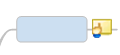
Vous pouvez ajouter de courtes remarques à une map, sous forme de commentaires. Ces derniers peuvent servir, à la manière de « pense-bêtes adhésifs », de brèves remarques ou de rappels temporaires. Pour des textes plus importants et/ou détaillés, vous pouvez utiliser un sujet Notes.
Les commentaires sont principalement utilisés durant le processus de révision, mais vous pouvez les ajouter simplement, sans procéder à une révision formelle.
Les commentaires successifs sont rajoutés aux sujets sous forme de liste. Chaque commentaire inclut le nom d'utilisateur de son auteur (tel que défini dans les options d'informations sur l'utilisateur de MindManager) et la date et l'heure auxquelles il a été ajouté, pour vous permettre d'en connaître l'origine.
Sélectionnez le sujet.
À partir de l'onglet Révision, dans le groupe Commentaires, cliquez sur Nouveau commentaire.
 Lire le conseil
Lire le conseil
Entrez le texte de votre commentaire dans la fenêtre Commentaires de sujet.
Vous pouvez afficher les commentaires d'un sujet lorsque vous maintenez le pointeur de votre souris sur l'icône Commentaires ![]() . La liste des commentaires s'affiche.
. La liste des commentaires s'affiche.
Après avoir ajouté un commentaire, la fenêtre Commentaires reste ouverte. Si vous la fermez, vous pouvez la rouvrir en cliquant sur l'icône de commentaire du sujet.
Utilisez les boutons dans la partie supérieure de la fenêtre ou les commandes du groupe Commentaires de l'onglet Révision pour :
![]() Ajouter un nouveau commentaire à la liste ;
Ajouter un nouveau commentaire à la liste ;
![]() Supprimer le commentaire sélectionné de la liste ;
Supprimer le commentaire sélectionné de la liste ;
![]() Passer au commentaire suivant ;
Passer au commentaire suivant ;
![]() Revenir au commentaire précédent.
Revenir au commentaire précédent.
Pour un sujet unique, faites un clic droit sur l'icône Commentaires du sujet, puis cliquez sur Supprimer les commentaires.
Pour plusieurs sujets, sélectionnez-les. Puis, à partir de l'onglet Accueil, cliquez sur le bouton Supprimer et sélectionnez Commentaires.
 Lire les conseils
Lire les conseils